Recupera i dati persi / cancellati da computer, disco rigido, unità flash, scheda di memoria, fotocamera digitale e altro ancora.
Recupero dati scheda SD eliminati: recupera i file eliminati dalla scheda SD
 aggiornato da Valyn Hua / 24 febbraio 2021 10:00
aggiornato da Valyn Hua / 24 febbraio 2021 10:00È sufficiente premere involontariamente sì di fronte a un messaggio Elimina tutto. Ho perso tutti i miei file dalla scheda SD del mio telefono Android. C'è un metodo per recuperare file cancellati o persi dalla scheda SD? Non ne ho idea adesso.
La scheda SD è utile per estendere la memoria del telefono Android. È possibile salvare alcuni contatti o messaggi importanti sulla scheda SD. Ma cosa si dovrebbe fare per recuperare i file cancellati? Basta controllare le possibilità di recuperare quei file eliminati con il miglior recupero dei dati della scheda SD. Inoltre, l'articolo condivide anche alcuni suggerimenti importanti sulla risoluzione dei problemi della scheda SD.

Elenco delle guide
1. È possibile recuperare file su una scheda SD eliminata
È possibile recuperare i file dalla scheda SD quando elimini alcuni file per sbaglio? Parliamo di cosa succede quando premi il tasto Canc.
Una scheda SD contiene due tipi di dati, la tabella degli indirizzi e i file reali. La tabella degli indirizzi registra le informazioni su dove sono stati archiviati i file e altro. Quando un file viene eliminato o una scheda SD viene formattata, la tabella degli indirizzi segnerà lo spazio vuoto e attenderà nuovi dati.
In altre parole, il tuo file è ancora sulla scheda SD, ma non puoi più vederlo. Ciò produce anche la possibilità di recupero dei dati cancellati sulla scheda SD.
2. Come recuperare i dati dalla scheda SD eliminata
Se hai appena eliminato alcuni file sulla scheda SD, dovresti evitare che la tabella degli indirizzi venga sovrascritta da altri. Il recupero dei dati della scheda SD di eliminazione professionale è in grado di recuperare i file con facilità.
FoneLab Data Retriever è uno strumento sicuro e conveniente per recuperare i dati cancellati o persi su Windows, Mac, disco rigido, unità flash, scheda di memoria, fotocamera digitale e altro ancora.
- Ripristina i dati cancellati dalla scheda SD con un solo clic.
- Supporta foto, video, audio, documenti, e-mail, ecc.
- Disponibile per varie situazioni, tra cui cancellazione e formattazione accidentali.
- Fornire le modalità Scansione rapida e Scansione profonda.
- Compatibile con una varietà di schede SD con capacità e standard diversi.
FoneLab Data Retriever: recupera i dati persi / cancellati dal computer, dal disco rigido, dall'unità flash, dalla scheda di memoria, dalla fotocamera digitale e altro ancora.
- Recupera facilmente foto, video, documenti e altri dati.
- Anteprima dei dati prima del recupero.
Come recuperare file cancellati dalla scheda SD Semplicemente
Passo 1 Scarica il recupero dei dati della scheda SD cancellati
Scarica e installa la versione corretta di Data Retriever sul tuo computer. Quindi collegare la scheda SD al computer direttamente o con un lettore di schede. Quindi apri il programma e riconoscerà automaticamente il tuo dispositivo.

Passo 2 Visualizza l'anteprima e controlla i file recuperati
Controlla i tipi di dati che desideri ripristinare nell'interfaccia principale, come Image. Il Controlla tutti i tipi di file opzione ti permette di selezionare tutti i tipi di dati velocemente.
individuare il Unità rimovibili area e seleziona la tua scheda SD. Una volta colpito il Scannerizzare pulsante, il programma inizierà a recuperare i file eliminati sul dispositivo. Al termine, verrai portato alla finestra dei risultati.

Passo 3 Ripristina i dati cancellati sulla scheda SD
Per recuperare le foto cancellate dalla scheda SD, ad esempio, vai alla scheda Immagine dal lato sinistro e visualizza l'anteprima delle foto nel riquadro a destra.
Inoltre, Scansione profonda la modalità è in grado di recuperare più dati. Ad ogni modo, controlla tutte le foto cancellate che desideri recuperare e fai clic su Recuperare pulsante. Congratulazioni! Pochi minuti dopo, puoi accedere ai tuoi file normalmente.

3. Metodi alternativi per recuperare i dati dalla scheda SD
Quali dovrebbero essere i metodi alternativi per recuperare i dati dalla scheda SD? Quando la scheda SD funziona in modo anomalo, puoi trovare le soluzioni risolverlo con i metodi seguenti.
Metodo 1: inserisci la tua scheda SD su un altro computer
Quando viene visualizzato un messaggio di errore dopo aver inserito la scheda SD sul computer o sullo smartphone, la prima cosa da fare è rimuoverla e provarla su un altro dispositivo. In alcuni casi, la tua scheda SD non è compatibile con il computer e rende inaccessibili i tuoi file.
Metodo 2: utilizzare il software antivirus per verificare la scheda SD
Molte persone usano una scheda SD su dispositivi diversi per trasferire dati. Dovresti sempre scansionare la tua scheda SD con un software antivirus quando la inserisci in un nuovo dispositivo. D'altra parte, se i tuoi file attendibili sono bloccati da un software antivirus, devi fidarti manualmente.
Metodo 3: formattare correttamente la scheda SD
Formattare la scheda SD può risolvere alcuni problemi, inclusa la scheda SD danneggiata. I passaggi seguenti potrebbero aiutarti a svolgere correttamente l'attività.
Passo 1 Inserisci la tua scheda SD in un computer, apri una finestra di Explorer e individua la scheda SD.
Passo 2 Fare clic con il tasto destro sull'icona della carta e scegliere Formato dalla lista dei menu.
Passo 3 Mantieni i parametri di default. Vai al Formato area delle opzioni e puoi vedere un'opzione intitolata Formattazione veloce. Se non si desidera rinunciare al recupero dei dati, selezionare la casella di controllo; altrimenti, selezionalo.
Passo 4 Infine, fai clic su Inizio pulsante e attendere che il processo sia completato.
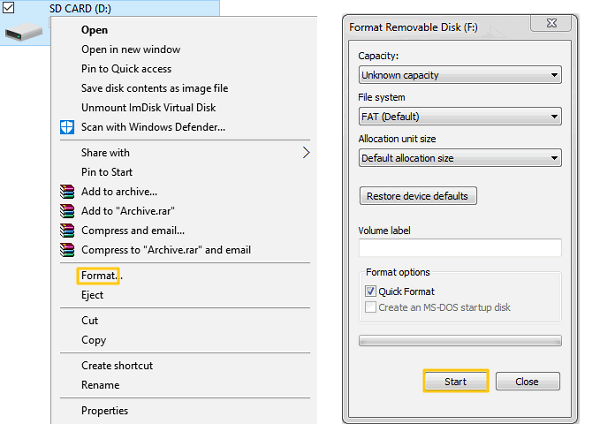
Metodo 4: corregge una scheda SD usando il comando chkdsk
Un'altra soluzione di risoluzione dei problemi è chkdsk, che è un comando per gli utenti di Windows per controllare e riparare i dischi rigidi interni o esterni.
Passo 1 Assicurarsi di collegare la scheda SD al PC ed eseguire un prompt dei comandi come amministratore.
Passo 2 Digitare chkdsk [lettera di unità della scheda SD] / f e ha colpito l' entrare pulsante.
Passo 3 Al termine, puoi provare di nuovo la tua scheda SD per vedere se è valida.
Conclusione
A differenza del disco rigido interno, non è possibile trovare i file nel Cestino se vengono eliminati da una scheda SD. Tuttavia, FoneLab Data Retriever potrebbe aiutarti a recuperare file cancellati dalla scheda SD in modo semplice e rapido.
L'articolo condivide i metodi su come utilizzare il recupero dei dati della scheda SD eliminata. Naturalmente, puoi anche provare alcuni metodi alternativi se la scheda SD funziona in modo anomalo.
FoneLab Data Retriever: recupera i dati persi / cancellati dal computer, dal disco rigido, dall'unità flash, dalla scheda di memoria, dalla fotocamera digitale e altro ancora.
- Recupera facilmente foto, video, documenti e altri dati.
- Anteprima dei dati prima del recupero.
